Noteikti lejupielādējiet ar jūsu ierīci saderīgo DirectX
- Ja draiverus instalējat manuāli, lejupielādējiet draivera failus no oficiālās ražotāja vietnes.
- Nepārslogojiet datoru ar sarežģītiem uzdevumiem, lai novērstu BSOD.
- Apsveriet Windows pārinstalēšanu tikai pēc tam, kad visi problēmu novēršanas pasākumi ir izrādījušies veltīgi.
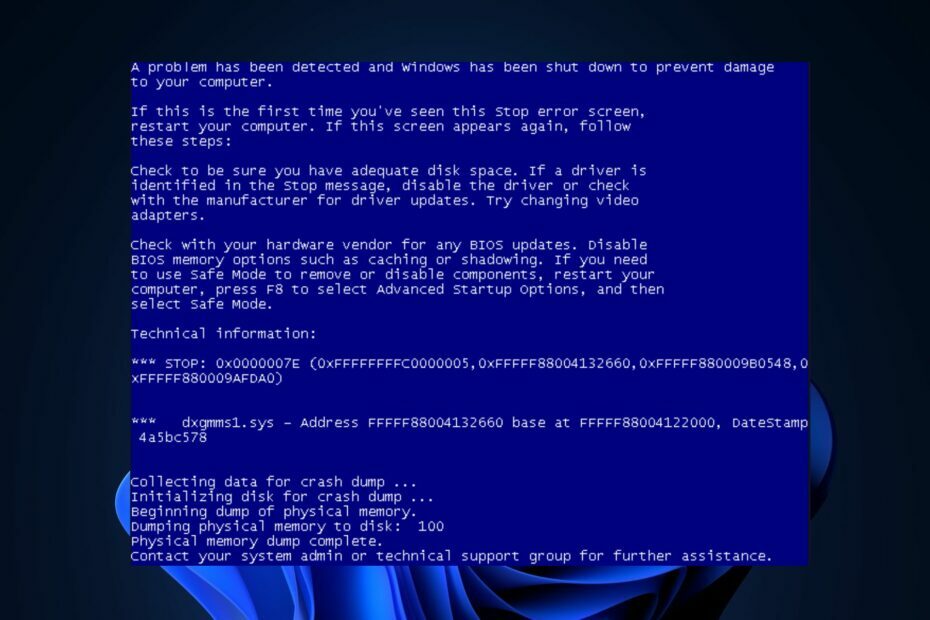
XINSTALĒT, NOklikšķinot uz LEJUPIELĀDES FAILA
Šī programmatūra novērsīs izplatītas datora kļūdas, pasargās jūs no failu zudumiem, ļaunprātīgas programmatūras, aparatūras kļūmēm un optimizēs datoru maksimālai veiktspējai. Novērsiet datora problēmas un noņemiet vīrusus tūlīt, veicot 3 vienkāršas darbības:
- Lejupielādējiet Restoro datora labošanas rīku kas nāk ar patentētām tehnoloģijām (pieejams patents šeit).
- Klikšķis Sākt skenēšanu lai atrastu Windows problēmas, kas varētu izraisīt datora problēmas.
- Klikšķis Remontēt visu lai novērstu problēmas, kas ietekmē datora drošību un veiktspēju.
- Restoro ir lejupielādējis 0 lasītāji šomēnes.
Dxgmms1.sys ir Microsoft DirectX Graphics MMS sistēmas draivera fails, taču dažreiz šis nekaitīgais fails var izraisīt BSoD kļūdu. Šajā rakstā mēs izskaidrosim tā funkcijas un sniegsim nepieciešamās darbības, lai palīdzētu to atspējot vai labot.
- Kas ir dxgmms1.sys, un kāpēc tas izraisa BSoD?
- Kā es varu salabot dxgmms1.sys?
- 1. Atjauniniet grafikas draiveri
- 2. Atjauniniet BIOS
- 3. Atspējojiet integrēto grafisko karti
- 4. Veiciet SFC un DISM skenēšanu
- 5. Veiciet tīru Windows instalēšanu
Kas ir dxgmms1.sys, un kāpēc tas izraisa BSoD?
Kā jau minēts iepriekš, dxgmms1.sys ir ar DirectX saistīts fails, ko sistēma Windows izvieto, lai pārvaldītu datora grafiku. Fails ir pilnīgi drošs un neapdraud jūsu datoru.
Tomēr, acīmredzot, sistēma ietriecas BSoD, kas norāda tieši uz dxmms1.sys. Šeit ir daži iespējamie iemesli:
- Novecojis vai bojāts grafikas draiveris – BSoD un šī konkrētā dxgmms1.sys faila avārijas galvenokārt ir saistītas ar grafikas draivera problēmām. Grafikas draivera atjaunināšana novērsīs problēmu.
- Grafikas kartes konflikts – Ja jums ir diskrēta grafikas karte, tā var konfliktēt ar esošo Intel integrēto GPU un izraisīt sistēmas avāriju. Integrētā GPU atspējošana atrisinās problēmu.
- Sistēmas failu bojājums - Sistēmas failu bojājums ir viens no citiem iespējamiem iemesliem, un dažas īpašas skenēšanas var ātri novērst problēmu.
Tagad, kad mēs zinām, kas izraisa problēmas ar dxgmms1.sys, mēģināsim to novērst vai atspējot.
Kā es varu salabot dxgmms1.sys?
Pirms sākam izmantot sarežģītākus risinājumus, šeit ir daži ātrie labojumi, kurus varat izmēģināt.
- Restartējiet datoru
- Dzēsiet un atkārtoti instalējiet Direct X. Šeit ir detalizēts ceļvedis kā instalēt DirectX
- Instalējiet visus jaunākos Windows atjauninājumus
- Palaidiet Windows problēmu risinātāju
Ja neviena no šīm sākotnējām darbībām jums nepalīdzēja, tālāk minētie risinājumi palīdzēs.
1. Atjauniniet grafikas draiveri
- Ar peles labo pogu noklikšķiniet uz Sākt pogu un atlasiet Ierīču pārvaldnieks.
-
Paplašiniet Displeja adapteri atlasi, ar peles labo pogu noklikšķiniet uz sava draivera un atlasiet Atjaunināt draiveri.
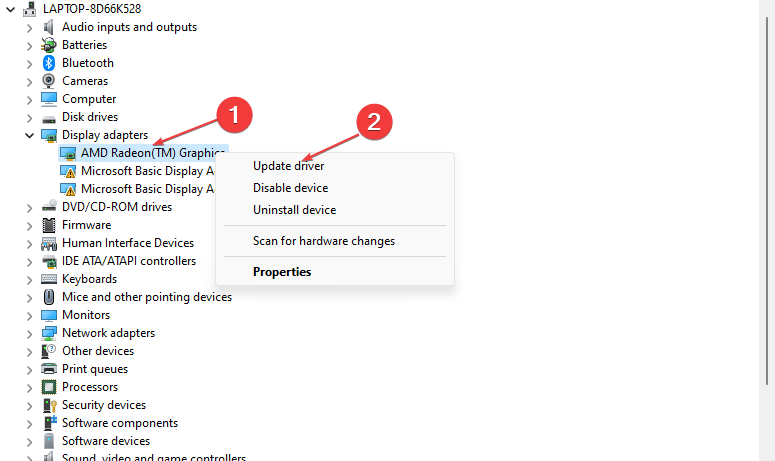
- Izvēlieties opciju Automātiski meklēt draiverus.
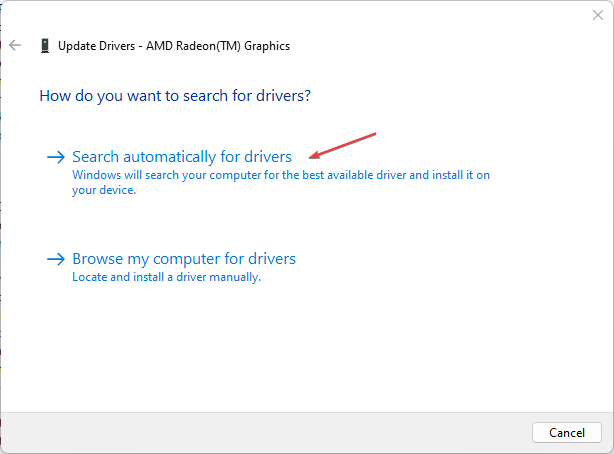
- Pagaidiet, līdz sistēma Windows atrod un instalēs pieejamos atjauninājumus un restartēs datoru.
Kļūda dxgmms1.sys ir saistīta ar grafiku; kļūdas iemesls varētu būt novecojusi grafikas apstrādes karte. Kartes atjaunināšana nodrošina, ka kļūda tiek novērsta.
Eksperta padoms:
SPONSORĒTS
Dažas datora problēmas ir grūti atrisināt, it īpaši, ja runa ir par bojātām krātuvēm vai trūkstošiem Windows failiem. Ja rodas problēmas ar kļūdu labošanu, jūsu sistēma var būt daļēji bojāta.
Mēs iesakām instalēt Restoro — rīku, kas skenēs jūsu ierīci un noteiks kļūmes cēloni.
Noklikšķiniet šeit lai lejupielādētu un sāktu remontu.
Lai pārliecinātos, ka jums ir jaunākais draiveris, apmeklējiet grafikas kartes ražotāja vietni un lejupielādējiet draiveri manuāli.
Vēl viena grafikas apstrādes bloka atjaunināšanas iespēja ir izmantot specializētu lietotni, piemēram, DriverFix kas var palīdzēt jums automātiski iegūt labākos atjauninājumus no tās datu bāzes pēc rūpīgas skenēšanas process.
⇒Iegūstiet DriverFix
2. Atjauniniet BIOS
PIEZĪME
Šī ir delikāta procedūra. Nepareizas BIOS programmatūras instalēšana var sabojāt datoru, tādēļ, ja neesat pārāk pārliecināts par savām darbībām, atstājiet to specializētam tehniķim.
- Apmeklējiet mātesplates ražotāja vietni, lejupielādējiet jaunāko BIOS programmatūru savai ierīcei un kopējiet to USB zibatmiņas diskā.
- Atveriet Sākt izvēlni un noklikšķiniet uz Jauda pogu.
- Turiet Shift taustiņu un izvēlieties Restartēt opciju.
- Pēc pārstartēšanas izvēlieties Problēmu novēršana.
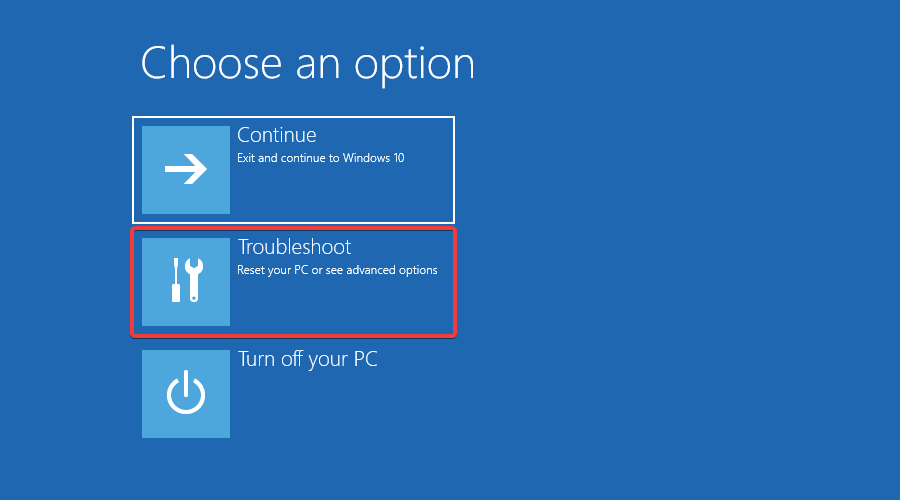
- Tagad atlasiet Pielāgota opcija un atlasiet UEFI programmaparatūras iestatījumi.
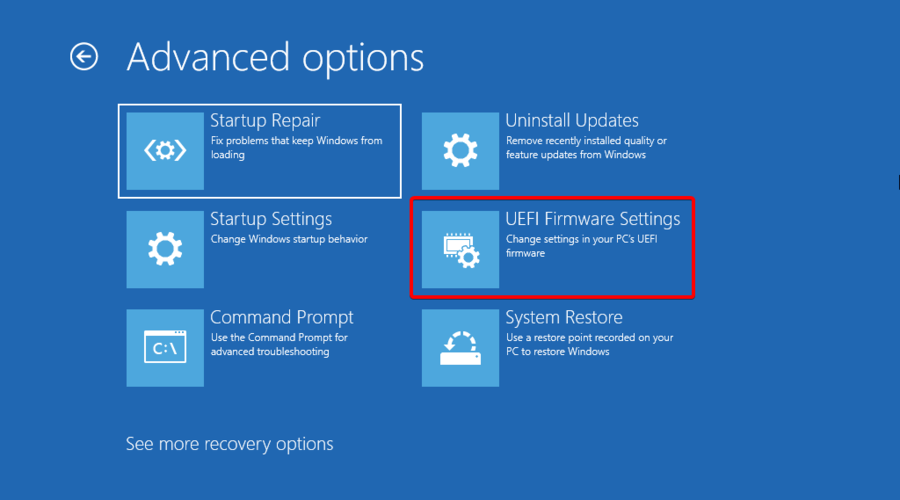
- Pēc tam, kad esat atlasījis Restartēt pogu, jūsu datoram vajadzētu palaist BIOS.
- Tagad meklējiet iespēju atjaunināt BIOS un atlasiet to.
- Jums tiks norādīts, ka jāizvēlas BIOS atjaunināšanas fails, tāpēc atlasiet to no USB zibatmiņas diska un turpiniet atjaunināšanu.
Lai iegūtu papildinformāciju, šeit ir detalizēts raksts, kurā parādīts Labākā metode BIOS atjaunināšanai.
- Kas ir leņķa fiksēšana uz peles un kāpēc to vajadzētu iespējot
- UiSeAgnt.exe: kas tas ir un vai tas ir jāatspējo?
- Labojums: šīs programmas palaišanai ir nepieciešami šādi komponenti
- Nevar instalēt DirectX operētājsistēmā Windows 10: 7 veidi, kā to novērst
3. Atspējojiet integrēto grafisko karti
- Ar peles labo pogu noklikšķiniet uz Windows ikonu un atlasiet Ierīču pārvaldnieks.
- Atrodiet Displeja adapteri atlasi, ar peles labo pogu noklikšķiniet uz integrētā GPU, atlasiet Atspējot ierīci un noklikšķiniet uz Jā.
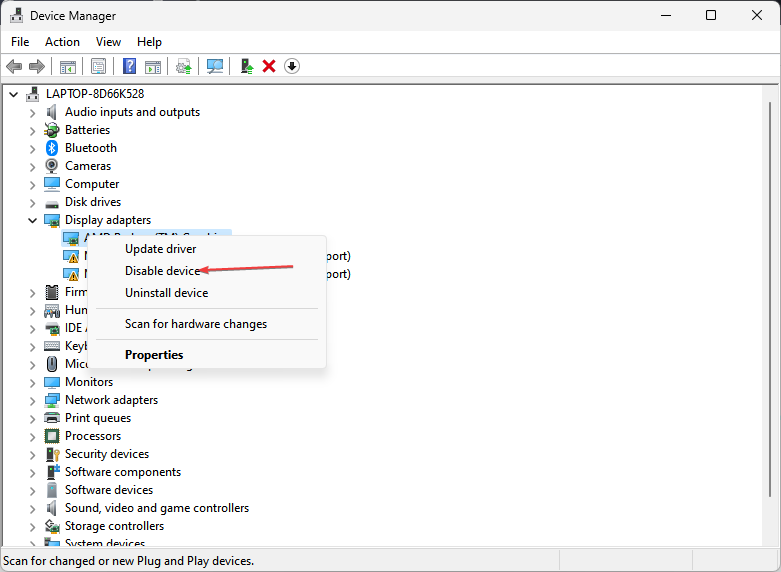
- Pēc ierīces atspējošanas restartējiet datoru.
4. Veiciet SFC un DISM skenēšanu
- Noklikšķiniet uz Meklēt poga, ierakstiet cmdun atlasiet Izpildīt kā administratoram no rezultātiem.
- Ierakstiet šādu komandu un nospiediet Ievadiet lai to palaistu:
sfc /scannow
- Kad skenēšana ir pabeigta, ierakstiet šo komandu un nospiediet Ievadiet:
DISM /Tiešsaistē /Attēla tīrīšana /Veselības atjaunošana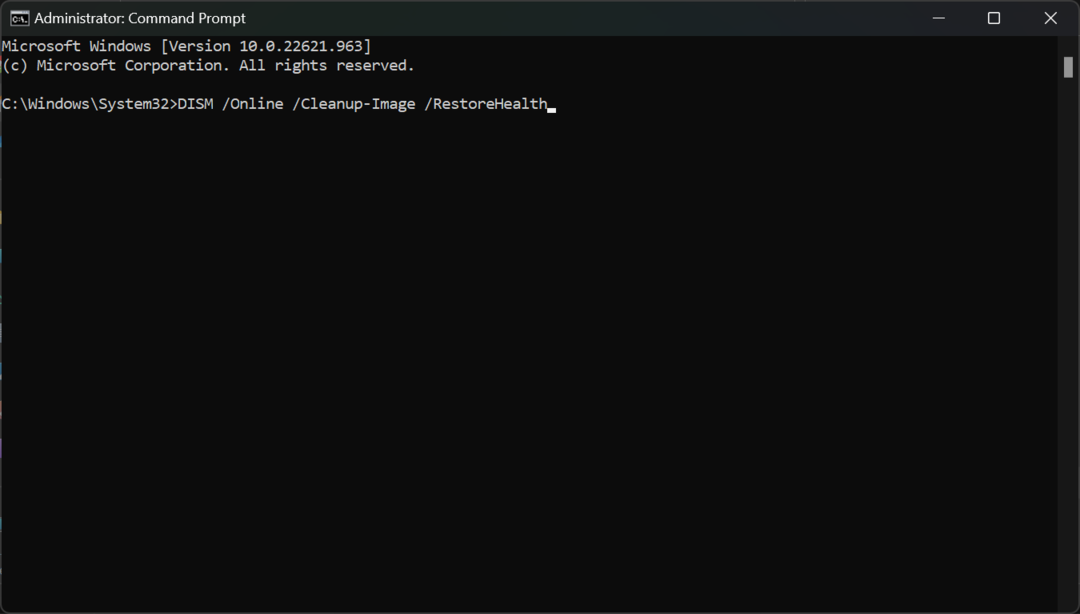
- Pagaidiet, līdz process ir pabeigts, un restartējiet datoru, lai redzētu, vai problēma joprojām pastāv.
Ja kļūdu izraisa sistēmas faila bojājums, SFC un DISM skenēšana novērsīs visas šādas problēmas jūsu datorā.
5. Veiciet tīru Windows instalēšanu
- Palaidiet vēlamo pārlūkprogrammu, apmeklējiet Windows instalācijas datu nesējssadaļu un noklikšķiniet uz Lejupielādējiet rīku tūlīt pogu.

- Kad fails ir pilnībā lejupielādēts, veiciet dubultklikšķi uz iestatīšanas faila.
- Iekš UAC logā, noklikšķiniet uz Jāun noklikšķiniet uz Pieņemt nākamajā logā.
- Izvēlieties opciju Jauniniet šo datoru tūlītun noklikšķiniet uz Nākamais.
- Izvēlieties opciju Saglabājiet manus failus un nospiediet Nākamais pogu.

- Klikšķiniet uz Uzstādītun izpildiet instalēšanas norādījumus, lai pabeigtu Windows jaunināšanu.
- Restartējiet Windows.
Veicot tīru Windows instalēšanu, tiek automātiski novērsta lielākā daļa kļūdu, kas pašlaik nomoka jūsu datoru. Tomēr nodrošiniet savu faili tiek dublēti pirms Windows atkārtotas instalēšanas, lai nezaudētu svarīgus failus.
Apturēšanas kods dxgmms1.sys ir reta kļūda pēc sistēmas avārijas vai pārslodzes. Kļūdas novēršana ir diezgan sarežģīta, bet pilnīgi iespējama. Veicot šajā rakstā aprakstītās darbības, jums vajadzētu būt iespējai atbrīvot sistēmu no dxgmms1 BSoD kļūdas.
Ja jums ir kādi alternatīvi risinājumi šīs kļūdas novēršanai, varat par to mums paziņot tālāk sniegtajos komentāros.
Vai joprojām ir problēmas? Labojiet tos, izmantojot šo rīku:
SPONSORĒTS
Ja iepriekš minētie padomi neatrisina jūsu problēmu, jūsu datorā var rasties dziļākas Windows problēmas. Mēs rekomendējam lejupielādējot šo datora labošanas rīku (TrustPilot.com novērtēts kā lieliski), lai tās viegli risinātu. Pēc instalēšanas vienkārši noklikšķiniet uz Sākt skenēšanu pogu un pēc tam nospiediet Remontēt visu.
